Jak zainstalować konwerter wideo HandBrake na Ubuntu
Trans-koder Handbrake to darmowe, otwarte i wieloplatformowe rozwiązanie do konwersji popularnych plików multimedialnych z jednego formatu na inny. Oprogramowanie zostało pierwotnie opracowane przez Erica Petita, znanego również jako „miano” w 2003 roku, wyłącznie w celu zgrywania multimediów z DVD na niektóre urządzenia do przechowywania danych. Od tego czasu przeszedł wiele zmian i jest teraz kompletnym rozwiązaniem do konwersji formatu multimedialnego. HandBrake korzysta z bibliotek firm trzecich, takich jak libvpx, FFmpeg i x265, i umożliwia transkodowanie w systemach Linux, Windows i macOS.
Oto niektóre z potężnych funkcji HandBrake, które dają mu przewagę nad konkurencją:
- Oprogramowanie może konwertować prawie wszystkie formaty wideo na formaty MP4 i MKV
- Umożliwia zmianę rozmiaru i przycinanie filmów w celu dopasowania ich do wymagań
- Pomaga w przywracaniu filmów o niskiej jakości w celu uzyskania lepszej grafiki
- Pomaga w usuwaniu artefaktów czesania, które są zwykle powodowane przez telcine i przeplatanie
- Obsługuje miksowanie w dół miksowania dźwięku przestrzennego do matrycowego stereo
- Obsługuje regulację poziomów głośności i zakresu dynamicznego dla niektórych selektywne formaty audio
- Zachowuje napisy, a także pozwala dodawać / usuwać napisy zapisane jako tekst
- Pomija nie wymaganą konwersję audio dla niektórych formatów audio
- Pomaga w tworzeniu mniejszych filmów zamiast oryginalnych, dzięki czemu zajmują mniej miejsca na twoim storage
W tym artykule pokażemy dwa sposoby instalacji transkodera Handbrake w systemie Ubuntu; jeden odbywa się za pośrednictwem graficznego interfejsu użytkownika, a drugi przez wiersz poleceń Ubuntu, Terminal.
Uruchomiliśmy polecenia i procedury wymienione w tym artykule w systemie Ubuntu 18.04 LTS.
Zainstaluj HandBrake poprzez menedżera oprogramowania Ubuntu (UI)
Dla osoby, która nie chce zbyt często otwierać wiersza poleceń, instalacja oprogramowania obecnego w repozytorium Ubuntu za pośrednictwem interfejsu użytkownika jest bardzo prosta. Na pasku narzędzi Działania Ubuntu na pulpicie kliknij ikonę Ubuntu Software.
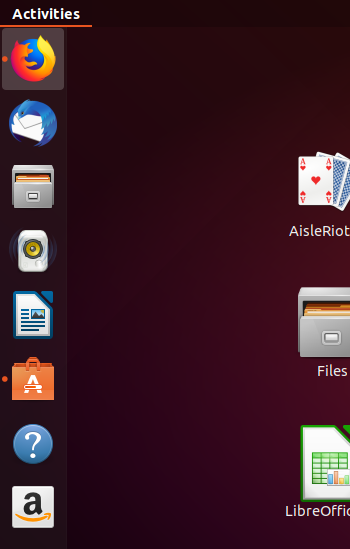
W poniższym widoku kliknij ikonę wyszukiwania i wpisz Hamulec ręczny na pasku wyszukiwania. W wynikach wyszukiwania zostanie wyświetlony wpis hamulca ręcznego w następujący sposób:
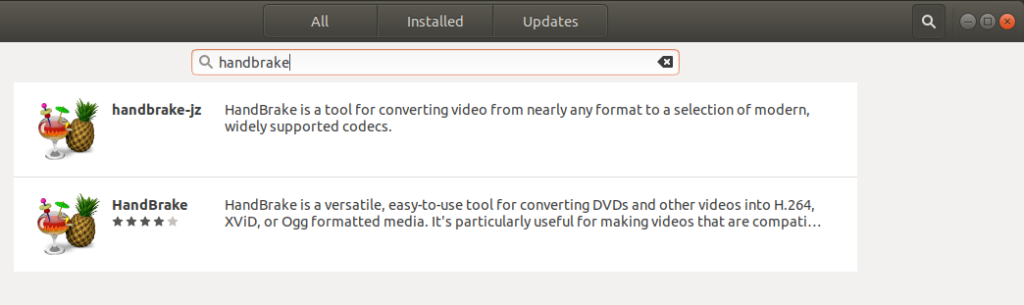
Kliknij pakiet hamulca ręcznego, który najlepiej odpowiada Twoim wymaganiom, z wyników wyszukiwania. Pojawi się następujące okno dialogowe:
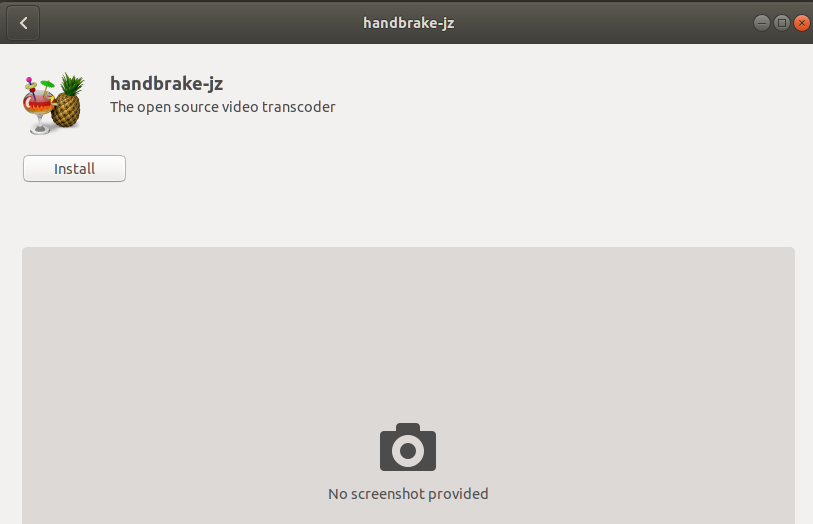
Kliknij przycisk Instaluj, aby rozpocząć proces instalacji. Wyświetlone zostanie następujące okno dialogowe uwierzytelnienia, w którym należy podać dane uwierzytelniające, ponieważ tylko autoryzowany użytkownik może zainstalować oprogramowanie w systemie Ubuntu.
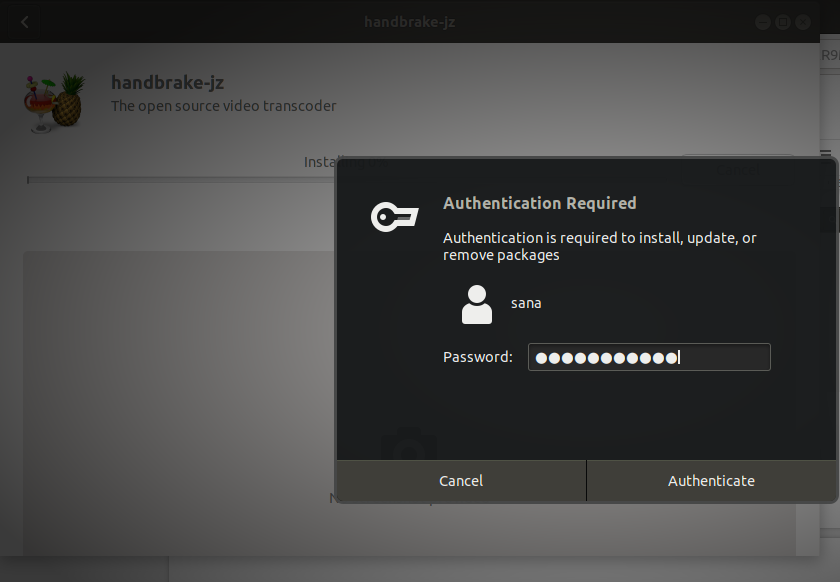
Wprowadź hasło i kliknij przycisk Uwierzytelnij. Następnie rozpocznie się proces instalacji, wyświetlając pasek postępu w następujący sposób.
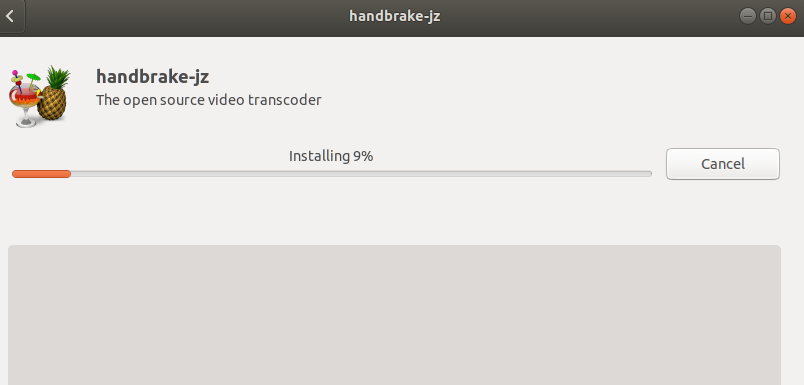
HandBrake zostanie następnie zainstalowany w twoim systemie, a po udanej instalacji otrzymasz następujący komunikat:
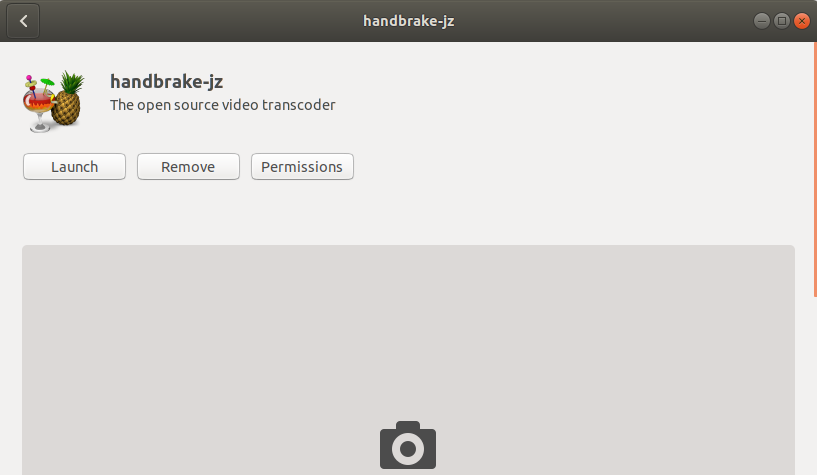
W powyższym oknie dialogowym możesz wybrać bezpośrednie uruchomienie HandBrake, a nawet natychmiastowe usunięcie go z dowolnego powodu.
Możesz uruchomić HandBrake za pośrednictwem interfejsu użytkownika w dowolnym momencie, wprowadzając HandBrake w Ubuntu Dash lub uzyskując dostęp do niego z listy aplikacji.
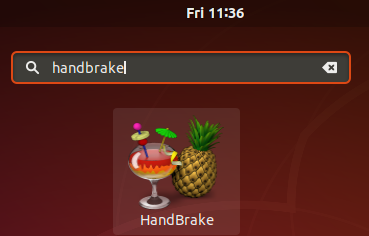
Tak wyglądałby interfejs HandBrake:
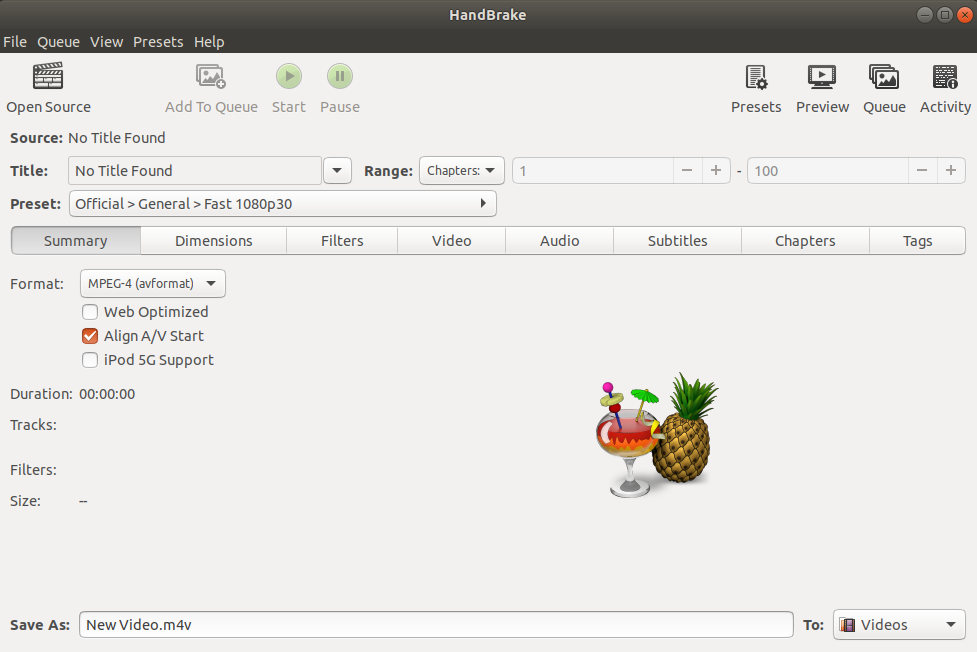
Zainstaluj HandBrake z wiersza poleceń
Otwórz wiersz poleceń Ubuntu, Terminal, albo poprzez Dash, albo naciskając skróty Ctrl + Alt + T. Wpisz następujące polecenie, aby odświeżyć listę dostępnych pakietów:
$ sudo apt-get update
To polecenie zaktualizuje indeks repozytorium oprogramowania twojego systemu o indeks internetowy, umożliwiając zainstalowanie najnowszej wersji oprogramowania.
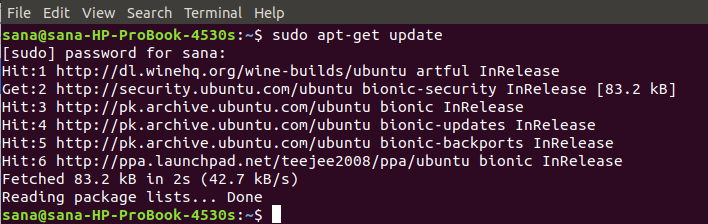
System poprosi o podanie hasła, ponieważ tylko autoryzowany użytkownik może dodawać, aktualizować, usuwać i konfigurować oprogramowanie w systemie Ubuntu.
Teraz wpisz następującą komendę apt-get, aby zainstalować najnowszą wersję HandBrake:
$ sudo apt-get install handbrake
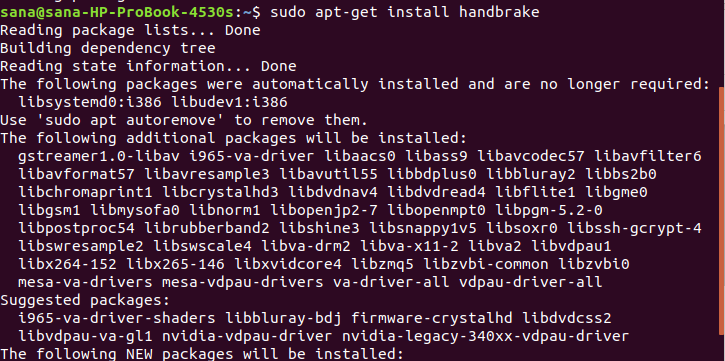
System wyświetli monit o potwierdzenie T / n, aby potwierdzić początek procedury instalacji. Wpisz Y, a następnie naciśnij klawisz Enter. Rozpocznie się proces instalacji, który może zająć trochę czasu, w zależności od szybkości Internetu.
Następnie możesz uruchomić HandBrake, wprowadzając następujące polecenie w swoim terminalu:
$ handbrake

Spowoduje to uruchomienie interfejsu HandBrake w twoim systemie.
Odinstaluj HandBrake poprzez interfejs użytkownika
Możesz odinstalować HandBrake poprzez menedżera oprogramowania Ubuntu, najpierw wyszukując go za pomocą przycisku Wyszukaj, a następnie klikając przycisk Usuń w następującym widoku:
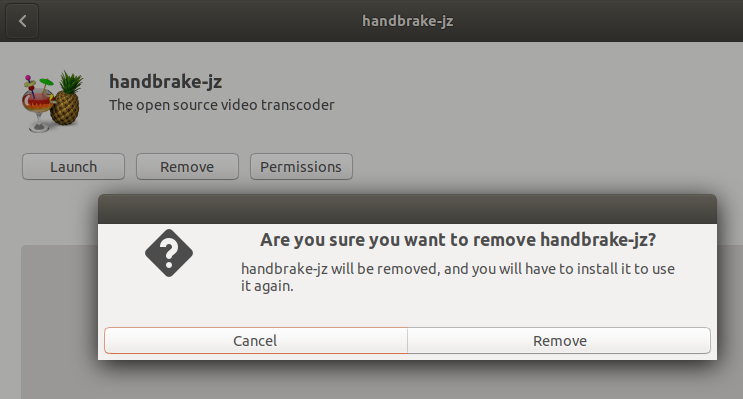
W oknie dialogowym pojawi się pytanie, czy jesteś pewien usunięcie oprogramowania z systemu. Wprowadź przycisk Usuń, aby odinstalować HandBrake. Wyświetlone zostanie okno dialogowe uwierzytelnienia, w którym należy podać szczegóły uwierzytelnienia dla użytkownika sudo, ponieważ tylko autoryzowany użytkownik może zainstalować oprogramowanie na Ubuntu. Wprowadź hasło i kliknij przycisk Uwierzytelnij. Następnie rozpocznie się proces odinstalowywania, usuwając HandBrake z systemu.
Odinstaluj HandBrake za pomocą wiersza poleceń
Aby odinstalować HandBrake z systemu, wprowadź następujące polecenie jako sudo:
$ sudo apt-get remove handbrake
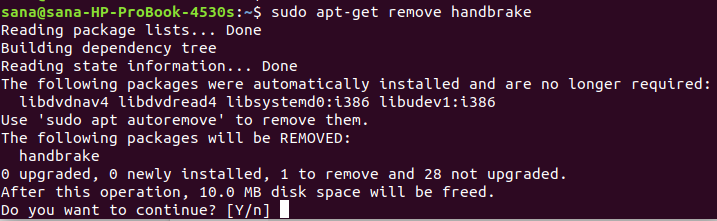
System wyświetli monit z opcją Y / n, aby rozpocząć procedurę odinstalowywania . Wpisz Y i naciśnij Enter, aby rozpocząć. HandBrake zostanie następnie usunięty z twojego systemu.
W tym artykule możesz zainstalować bogaty w funkcje transkoder Handbrake, zarówno poprzez graficzny interfejs użytkownika, jak i wiersz poleceń Ubuntu. Po przeczytaniu tego artykułu możesz także usunąć oprogramowanie, gdy już go nie potrzebujesz. Teraz masz wieloplatformowe oprogramowanie do konwersji multimediów, które możesz dodać do listy najczęściej używanych narzędzi multimedialnych.
Stanley
Działało i nie działa , taka samo jak winFF program. Próbowałem na 2 komputerach. Jakieś aktualizacje poblokowały, a nieładnie bo film który chce przekonwerterować na mp4 sam nakręciłem kamerą i mam na płycie DVD.